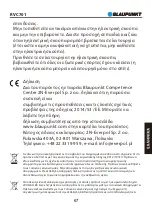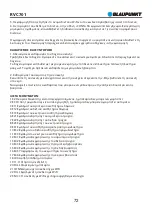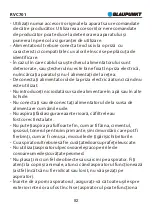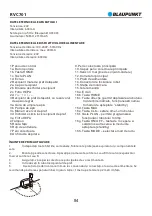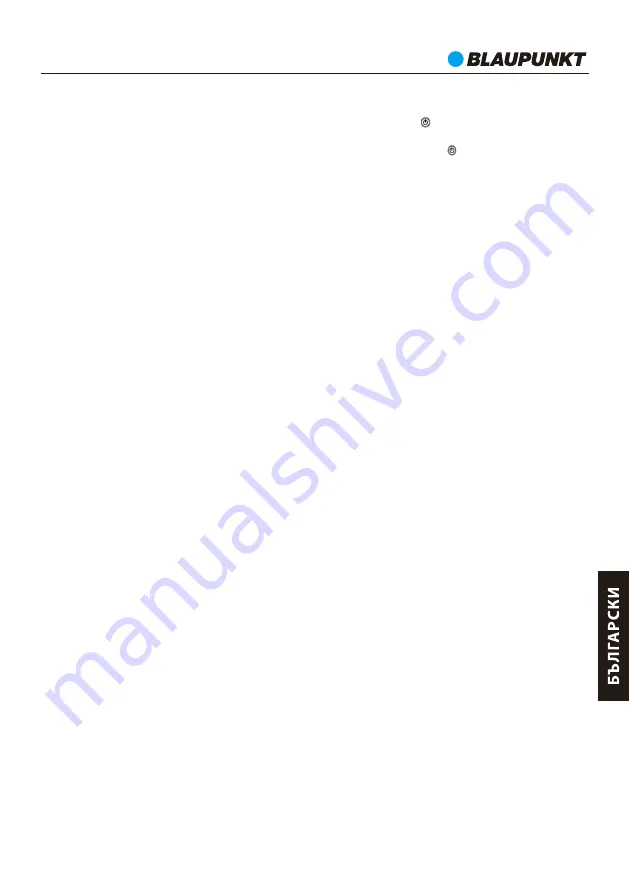
B1. Задръжте бутон „PLAN” за 5 секунди. Последните две цифри ще мигат.
B2. Изберете номер на графика с натискане на бутон „HOME”. Всяко натискане на бутона „HOME”
ще увеличава стойността с едно. Потвърдете с бутона за включване .
B3. След това настройте очаквания час и минути.
B4. За да запишете промените, трябва да натиснете бутона за включване . За да излезете от
режим настройка на графика, натиснете бутон „PLAN”.
ЗАБЕЛЕЖКИ:
1. За да може графикът за почистване да действа правилно, е необходимо програмиране на
вътрешното време на робота.
2. Роботът ежедневно ще започне почистването в зададеното време.
3. След изключване на робота с главния бутон настройките на времето и графика ще се ресетнат.
4. За да изтриете графика, трябва да настроите времето на 00:00.
3. Програмиране на графика с помощта на дистанционното управление
3a. Натиснете бутон „PLAN” на дистанционното управление за 5 секунди
3b. Задайте времето на графика с помощта на бутоните - стрелки
3c. За да потвърдите времето на графика, натиснете бутон „ON/OFF”. Дисплеят на робота ще
покаже настроеното време.
Забележка: при настройка на времето в дистанционното управление се задава закъснял старт по
отношение на системното време на уреда. Пример: времето, показано в дистанционното
управление е 01:30, вътрешното време на робота: 8:00 AM, графикът ще бъде настроен за 9:30 AM
всеки ден.
ИЗПОЛЗВАНЕ НА ВИРТУАЛНА СТЕНА (МАГНИТНА ЛЕНТА)
За да се ограничи зоната на работа на робота, можете да поставите магнитна лента, която ще
създаде виртуална стена. Приближавайки се до нея роботът ще я разпознае - ще завие или ще се
обърне назад. Лентата може да се постави в прехода между помещенията, да отделя кабели или
хранилки за домашни любимци.
СВЪРЗВАНЕ НА УРЕДА С WI-FI МРЕЖА И С ПРИЛОЖЕНИЕ
Забележка: Роботът използва само мрежа 2.4 GHz. Уверете се, че рутерът предоставя такава
връзка.
Трябва да инсталирате в телефона приложението BlueBot APP. Достъпно е в магазина Google Play
или Apple store. Също така можете да сканирате кода по-долу, за да заредите съответния линк:
QR
След това трябва да следвате инструкцията от приложението:
1. Регистрирайте акаунт на потребителя
2. Изберете съвместим модел
3. Ресетнете параметрите на връзката на прахосмукачката с натискане на бутона за включване в
продължение на 3 секунди
4. Свържете телефона директно с мрежата, генерирана от робота, наречена „RVC_xxxx”
5. Приложението ще поиска посочване на името на WiFi мрежата и паролата за достъп за тази
мрежа
6. Ако роботът установи връзка с мрежата, върху дисплея ще се появи съобщение „CONN”. В
случай на съобщение за грешка трябва да повторите процедурата за свързване като въведете
правилни параметри на мрежата.
Приложението позволява управление на основните функции за робота и мониториране на
неговата работа. В приложението ще намерите подробна инструкция за обслужване.
RVC701
79
Содержание RVC701
Страница 2: ......
Страница 3: ...RVC701 ...
Страница 4: ...RVC701 ...
Страница 12: ...RVC701 8 ...
Страница 20: ...RVC701 16 ...
Страница 36: ...RVC701 32 ...
Страница 44: ...RVC701 40 ...
Страница 52: ...RVC701 48 ...
Страница 60: ...RVC701 56 ...
Страница 68: ...RVC701 64 ...
Страница 92: ...RVC701 88 ...
Страница 100: ...RVC701 96 ...
Страница 108: ......